Cómo conseguir mis contraseñas guardadas con Siri de manera rápida y sencilla
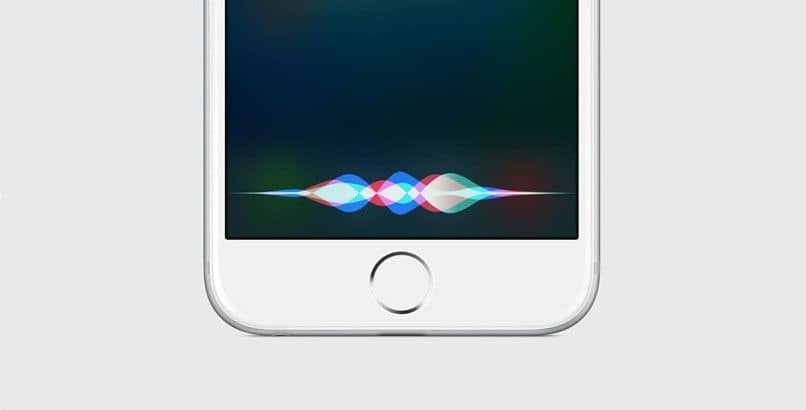
El llavero de iCloud es una excelente alternativa para guardar todas nuestras contraseñas. En caso de que no las recuerdes todas, puedes aprender cómo conseguir mis contraseñas guardadas con Siri de manera rápida y sencilla, especialmente cuando necesites una contraseña inmediatamente sin tener que buscar en la configuración.
¿Cuáles son los pasos para ver rápidamente contraseñas guardadas con Siri?
Los pasos para ver rápidamente contraseñas guardadas en Siri dependerá del medio que utilices, ya sea un dispositivo móvil o un equipo Mac. Desde el móvil, accede al asistente personal ‘Siri’ y di ‘Mostrar mis contraseñas’ o ‘Enséñame mis contraseñas’. Entonces, Siri mostrará una lista de nombres de usuario y contraseñas almacenados en tu iPhone o iPad.
Asimismo, puedes optar por mostrar una contraseña específica. Para hacerlo, pregunta al asistente Siri ‘¿Cuál es mi contraseña (nombre_sitio)?’. De esta forma podrás ver la contraseña que corresponde a una cuenta que creaste previamente en un sitio web específico.
Accede a las contraseñas desde tu PC
Para ver contraseñas guardadas desde Mac, di a Siri ‘Mostrar mis contraseñas’. De inmediato, accederás a las preferencias del sistema y en la pestaña ‘Passwords’ se mostrará una lista de sitios web, los nombres de usuarios y las contraseñas almacenadas. Puedes escribir un nombre en el icono de la lupa para acceder a una contraseña particular.
¿De qué manera añadir contraseñas al dispositivo?
Es posible añadir contraseñas al dispositivo en el llavero de iCloud. Para esto, pulsa en ‘Ajustes’ y en ‘Opciones de Safari’. Luego, selecciona ‘Contraseñas’. Allí, verás todas las contraseñas que se han almacenado en tu dispositivo. Pulsa la opción ‘Añadir contraseña’ para escribir el sitio web, el nombre de usuario y la contraseña. Finalmente, presiona ‘OK’.
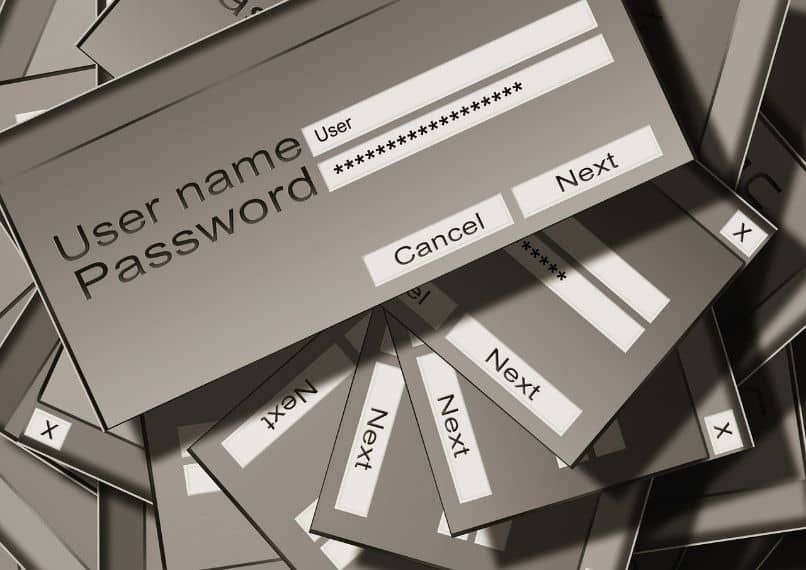
Rellenar automáticamente
También, es posible rellenar automáticamente contraseñas seguras en tu dispositivo móvil iPhone. Para lograrlo, deberás ubicarte en la pantalla de inicio de sesión de una página web o una aplicación. Después, pulsa en el espacio que corresponde al nombre de la cuenta.
A continuación, selecciona la cuenta que sugiere el sistema (en la parte superior del teclado o en la parte inferior de la pantalla) y pulsa en el icono de la llave. Allí, elige ‘Otras contraseñas’ y selecciona la cuenta. Inmediatamente, se rellenará automáticamente la contraseña. Si deseas ver la contraseña, pulsa sobre el icono del ojo.
¿Cómo crear una contraseña segura para una cuenta nueva?
Si deseas crear una contraseña segura para una cuenta nueva, deberás activar previamente el llavero de iCloud. Luego, escribe un nombre para la cuenta nueva desde el sitio web o la App. Selecciona la opción ‘Usar contraseña segura’ para que el sistema se encargue de usar una contraseña sugerida.
De igual modo, puedes usar ‘Wolfram Alpha’, una web que permite crear contraseñas muy seguras. Para añadir una contraseña segura en una cuenta nueva, abre Siri y di ‘Wolfram Alpha password’. Observa que se genera una clave aleatoria de 8 caracteres.
Activa el llavero de iCloud
Es importante destacar que puedes ver las contraseñas en tu dispositivo Apple y aplicar ajustes tras activar el llavero de iCloud. Para hacer esto, dirígete a los ‘Ajustes’ de tu móvil y selecciona tu nombre de usuario. Por último, pulsa en iCloud y selecciona ‘Llavero’. Desliza el dedo para activar la herramienta e ingresa la contraseña de Apple ID.
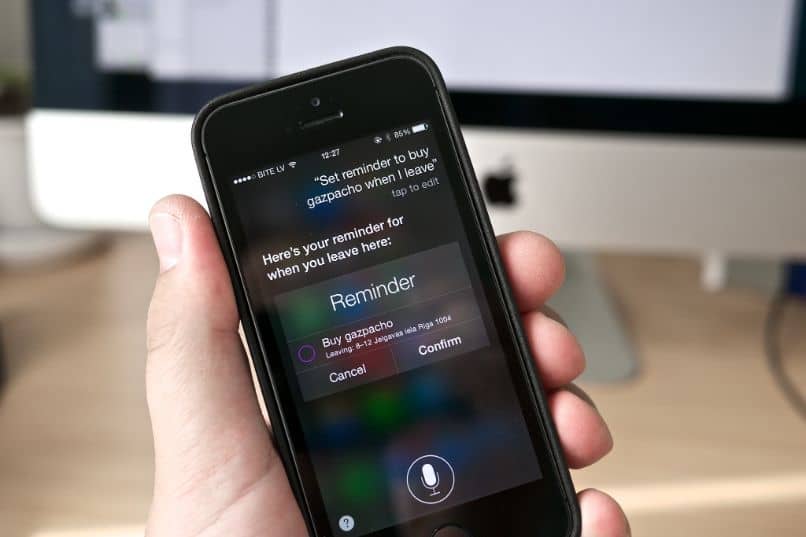
Manualmente
Puedes añadir una contraseña manualmente. Para hacerlo, dirígete al inicio de sesión de un sitio web específico o a una aplicación para crear una cuenta nueva. Luego, pulsa en ‘Seleccionar yo la contraseña’. Escribe el nombre de usuario y la contraseña que desees. Pulsa ‘Sí’ a la pregunta ‘¿Deseas guardar la contraseña?’ para rellenar automáticamente.
¿De qué forma eliminar cuentas y contraseñas del llavero de iCloud?
Es posible eliminar cuentas y contraseñas del llavero de iCloud. Para lograrlo, abre los ajustes de tu dispositivo y pulsa en la opción ‘Safari’. Luego, selecciona ‘Contraseñas’. Escribe tu código o toca el sensor para ingresar el Touch ID (si está habilitado). Así, verás la lista de contraseñas que se han almacenado en el llavero de iCloud.
Posteriormente, pulsa en la opción ‘Editar’ que se encuentra en la parte superior derecha de la pantalla. Marca la casilla que corresponde con la contraseña que desees eliminar y pulsa el botón ‘Eliminar’. Se mostrará un mensaje para confirmar el proceso de borrado de la contraseña. Puedes repetir el proceso para otra contraseña o seleccionar toda la lista.